- Autor Abigail Brown [email protected].
- Public 2023-12-17 06:43.
- Zuletzt bearbeitet 2025-06-01 07:16.
Was man wissen sollte
- Ecard-Kategorie > wählen Design personalisieren. Wählen Sie aus, ob Sie eine Geschenkkarte hinzufügen möchten oder nicht. > Wählen Sie Nachricht bearbeiten, um den Text zu ändern.
- Wenn Sie eine Geschenkkarte versenden, wählen Sie Unternehmen und Betrag aus. Bearbeiten Sie als Nächstes den virtuellen Umschlag > fügen Sie Empfänger hinzu > Jetzt senden.
- Zusätzlich zu E-Cards hat Punchbowl auf seiner Website auch einen ausgezeichneten Partyplanungsbereich.
In diesem Artikel wird erklärt, wie Sie E-Cards und Online-Einladungen auf Punchbowl erh alten, einer Website, mit der Sie individuelle digitale Grußkarten versenden können, die in einem virtuellen Umschlag mit einer Briefmarke verstaut ankommen. Virtuelle Einladungen sind ebenfalls verfügbar, um Ihnen bei der Planung einer Party zu helfen.
So erh alten Sie kostenlose Punchbowl-E-Cards
Mit dieser Methode haben Sie Zugriff auf mehr E-Cards, als Sie über die mobile App erh alten können, aber Sie müssen sich für die Testversion anmelden:
-
Besuchen Sie die Seite für kostenlose E-Cards von Punchbowl und wählen Sie die Kategorie der E-Cards aus, die Sie versenden möchten.
Es gibt Karten für fast jeden Feiertag, Geburtstagskarten für jedes Alter und Geschlecht, Ankündigungen und Grußkarten für Anlässe wie Abschlussfeiern und Hochzeiten und E-Cards, um so ziemlich jedes Gefühl auszudrücken.
-
Wählen Sie eines aus der Liste aus und wählen Sie dann Design personalisieren, um loszulegen.

Image - Auf der nächsten Seite werden Sie gefragt, ob Sie eine digitale Geschenkkarte hinzufügen möchten. Wählen Sie Nein danke, weiter, um es zu überspringen, oder Ja, Geschenkkarte hinzufügen.
-
Wählen Sie Nachricht bearbeiten wenn Sie den Text ändern möchten. Hier können Sie all Ihre persönlichen Akzente wie eine einzigartige Schriftart und Farbe hinzufügen.
Wenn Sie fertig sind, wählen Sie Fertig und dann Weiter, um nach innen zu gelangen, wo Sie eine weitere Möglichkeit haben, die zu bearbeiten text.

Image Diese Option wird auf der Vorderseite nicht angezeigt, es sei denn, die Vorlage ermöglicht eine Bearbeitung des Covers. Wenn dies bei der von Ihnen ausgewählten Karte der Fall ist, wählen Sie stattdessen Weiter.
-
Wählen Sie Geschenkkarte bearbeiten (Sie sehen diese Option, wenn Sie zuvor die Geschenkkartenoption ausgewählt haben). Wählen Sie das Unternehmen und den Betrag aus - alles zwischen 10 und 1000 US-Dollar - und drücken Sie dann Fertig und dann Weiter.
Hier gibt es mehrere Optionen, darunter Amazon, Target, DoorDash, The Home Depot, GAP, Panera Bread, Apple, Disney, Wayfair und andere.

Image -
Die letzte E-Card-Bearbeitung, die Sie vornehmen können, betrifft den virtuellen Umschlag. Ändern Sie das Liner-Design, die Schriftart des Stempels und das Porto und drücken Sie dann Speichern und fortfahren.

Image - Falls Sie noch nicht bei Ihrem Punchbowl-Konto angemeldet sind, werden Sie jetzt dazu aufgefordert. Es gibt eine kostenlose Testversion für neue Mitglieder, andernfalls müssen Sie einen ihrer Zahlungspläne auswählen, um die E-Card zu senden.
-
Geben Sie die Namen und E-Mail/Telefon der Personen ein, an die Sie die E-Card senden. Verwenden Sie die Registerkarte Liste hinzufügen oder den Link Kontakte importieren, um mehrere Empfänger hinzuzufügen.
Wählen Sie Weiter, wenn Sie mit dem Hinzufügen von Personen fertig sind.

Image - Um die E-Card kostenlos zu senden, wählen Sie Später entscheiden, wenn Sie gefragt werden, ob Sie Anzeigen entfernen möchten. Oder wählen Sie Ja, jetzt anmelden, um für Ihr Konto zu bezahlen und Anzeigen von der Karte zu entfernen.
-
Bestätigen Sie das E-Card-Design und die Empfängerliste und drücken Sie dann Jetzt senden.

Image -
Wählen Sie eine der Abonnementoptionen, um Ihre Testversion zu starten und senden Sie die E-Card kostenlos.
Die Testversion dauert sieben Tage und verlängert sich automatisch, aber Sie können Ihre Punchbowl-Mitgliedschaft jederzeit vor Ablauf kündigen, um Gebühren zu vermeiden. Jeder Plan wird jährlich abgerechnet.
- Wählen Sie Jetzt senden erneut, da Sie jetzt die Testversion verwenden. Sie sehen sofort eine Nachricht und erh alten eine E-Mail-Bestätigung, dass sie gesendet wurde.
Wenn Sie die mobile App verwenden, können Sie E-Cards und Einladungen kostenlos versenden. Computernutzer können nur während der Probezeit kostenlose Karten versenden.
So verwenden Sie Punchbowl-Einladungen
Zusätzlich zu den E-Cards hat Punchbowl auf ihrer Website auch einen ausgezeichneten Abschnitt zur Partyplanung. Sie können online Einladungen für Geburtstagsfeiern, Hochzeiten, Babypartys und andere Zusammenkünfte versenden. Es gibt auch "Save the Dates" zur Auswahl.
Das Anpassen einer Einladung ähnelt der Funktionsweise von E-Cards, aber da es sich um eine Veranst altung handelt, können Sie einen Titel, ein Datum und eine Uhrzeit, Gastgeberdetails wie Telefonnummer und Adresse sowie alle anderen Partydetails Ihrer Gäste eingeben wissen müssen. Die Einladung kann auch mit verschiedenen Texten, Farben und mehr personalisiert werden, nur eine normale E-Card.
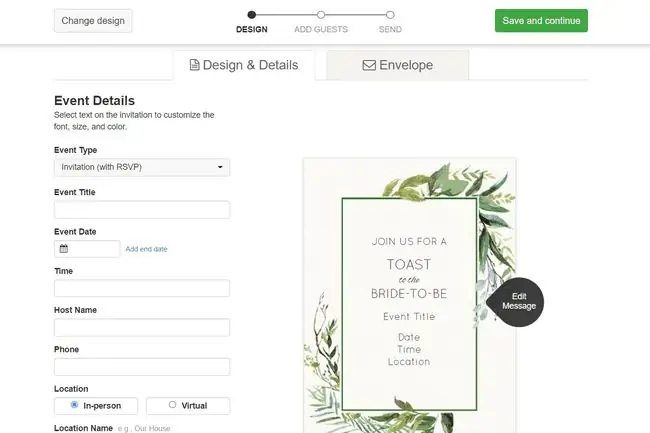
Du kannst deine RSVPs sogar direkt dort bei Punchbowl verw alten. Entscheiden Sie, ob die Gästeliste öffentlich ist, lassen Sie jede Person zusätzliche Personen mitbringen, lassen Sie automatische Erinnerungen an die Empfänger senden, die kommen, erlauben Sie Gästen, Ihnen eine Nachricht zu senden, und geben Sie Potluck-Details an.
Einladungen sind nicht in der E-Card-Mitgliedschaft oder der Testversion enth alten. Um kostenlose Einladungen zu versenden, können Sie sich für eine 7-tägige Testversion anmelden, indem Sie den Platinum-, Premium- oder Plus-Plan wählen. Jeder ist etwas anders, sodass Sie unterschiedliche Gästelistengrößen haben, Ihre Gäste befragen, Co-Gastgeber hinzufügen und Anzeigen entfernen können.
Punchbowl Mobile App
Die App für iOS und Android unterscheidet sich von der Desktop-Site, da sie alle kostenlosen E-Cards und Einladungen anzeigt, die Sie direkt von Ihrem Telefon oder Tablet aus versenden können. Sie können sogar Push-Benachrichtigungen erh alten, wenn Ihre Gäste antworten.
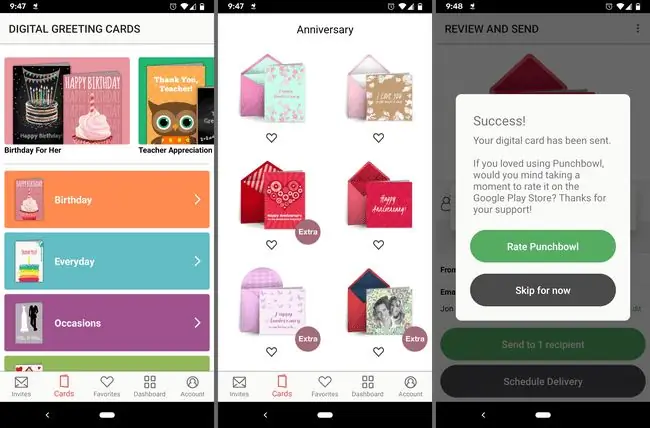
Anstatt Ihre Zahlungsinformationen einzugeben und Punchbowl nur während einer Testversion zu verwenden, können Sie sich über die App anmelden, um Karten und Einladungen zu versenden, ohne einen Cent zu bezahlen. Achten Sie nur darauf, nur die kostenlosen Artikel zu verwenden.
Die Desktop-Website von Punchbowl ist nur während der einwöchigen Testversion kostenlos. Sehen Sie sich diese kostenlosen E-Card-Sites für einige Alternativen an.






